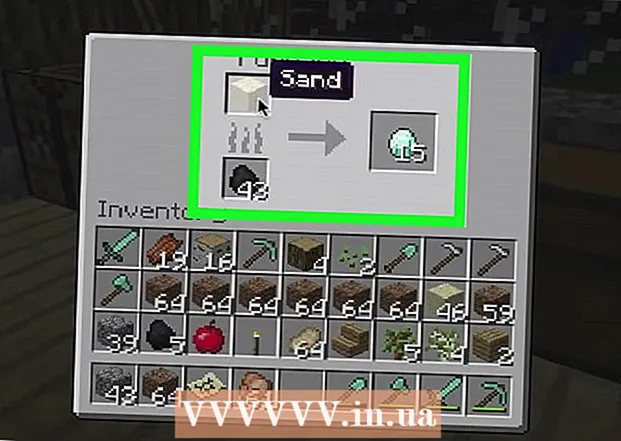작가:
Joan Hall
창조 날짜:
5 2 월 2021
업데이트 날짜:
1 칠월 2024

콘텐츠
PayPal은 인터넷에서 개인 및 상업 송금을 처리하는 결제 시스템입니다. PayPal을 통해 사용자는 상품 및 서비스에 대한 비용을 지불하고 누구에게나 간단히 송금할 수 있습니다. 이 회사는 2000년에 설립되었으며 현재 150개 이상의 시장에서 사용할 수 있으며 24개국에서 결제를 지원합니다. 누구나 시스템을 사용하여 지불을 수락할 수 있습니다. 방법은 다음과 같습니다.
단계
방법 1/4: 계정 만들기
 1 시작하려면 PayPal 홈페이지를 방문하세요. PayPal 비즈니스 계정을 열려면 페이지 상단의 "비즈니스" 탭을 클릭하십시오. 페이지 중앙에 있는 "시작" 버튼을 클릭하십시오.
1 시작하려면 PayPal 홈페이지를 방문하세요. PayPal 비즈니스 계정을 열려면 페이지 상단의 "비즈니스" 탭을 클릭하십시오. 페이지 중앙에 있는 "시작" 버튼을 클릭하십시오. - 개인용 계정을 개설할 수도 있습니다.
 2 다음으로 "새 계정 만들기."판매자 계정 생성에 대한 지침을 따르십시오. 제공한 정보가 확인되면 온라인, 전화, 우편, 팩스, 전자 수표 및 이메일 지불을 통한 신용 카드 지불을 수락할 수 있습니다.
2 다음으로 "새 계정 만들기."판매자 계정 생성에 대한 지침을 따르십시오. 제공한 정보가 확인되면 온라인, 전화, 우편, 팩스, 전자 수표 및 이메일 지불을 통한 신용 카드 지불을 수락할 수 있습니다. - 계정을 만들려면 이메일 주소와 비즈니스에 대한 기본 정보를 제공해야 합니다.
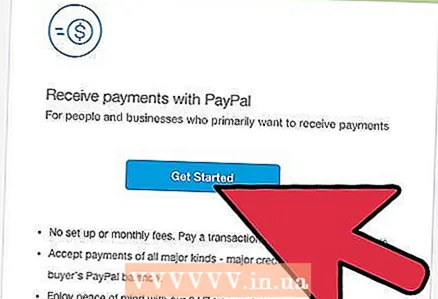 3 사용자 정의 솔루션 탭을 사용하십시오. 비즈니스를 운영하고 싶지는 않지만 PayPal을 사용하여 자금을 받고 싶다면 비즈니스 페이지의 오른쪽 상단에 있는 맞춤형 솔루션 탭을 사용하십시오. 거기에서 당신에게 맞는 것을 선택할 수 있습니다. 비상업 조직, 정치 캠페인, 정부 및 금융 서비스, 교육 기관, 디지털 상품에 대한 옵션이 있습니다. 당신에게 맞는 카테고리를 선택하세요.
3 사용자 정의 솔루션 탭을 사용하십시오. 비즈니스를 운영하고 싶지는 않지만 PayPal을 사용하여 자금을 받고 싶다면 비즈니스 페이지의 오른쪽 상단에 있는 맞춤형 솔루션 탭을 사용하십시오. 거기에서 당신에게 맞는 것을 선택할 수 있습니다. 비상업 조직, 정치 캠페인, 정부 및 금융 서비스, 교육 기관, 디지털 상품에 대한 옵션이 있습니다. 당신에게 맞는 카테고리를 선택하세요. - 이러한 범주 중 어느 것도 귀하에게 적합하지 않은 경우 무료 전화번호로 전화하여 전문가와 상담하십시오.
방법 2/4: 사이트에 "PayPal로 결제" 버튼 배치
 1 아직 만들지 않았다면 PayPal 계정을 만드세요. 키를 추가하려면 필요합니다. 이를 통해 고객은 버튼을 클릭하기만 하면 신용 카드나 직불 카드 또는 당좌 은행 계좌를 사용하여 결제할 수 있습니다.
1 아직 만들지 않았다면 PayPal 계정을 만드세요. 키를 추가하려면 필요합니다. 이를 통해 고객은 버튼을 클릭하기만 하면 신용 카드나 직불 카드 또는 당좌 은행 계좌를 사용하여 결제할 수 있습니다. - PayPal에 연결된 "지금 구매" 버튼을 통해 PayPal로 송장을 보낼 수도 있습니다. 이렇게 하면 고객이 즉시 지불할 수 있습니다.
 2 계정에 로그인합니다. 이렇게 하려면 이메일 주소와 비밀번호를 입력하기만 하면 됩니다.
2 계정에 로그인합니다. 이렇게 하려면 이메일 주소와 비밀번호를 입력하기만 하면 됩니다.  3 다음으로 판매자 서비스를 선택합니다."버튼이 보입니다." 웹사이트에 대한 결제 버튼을 만드세요. "클릭하세요.
3 다음으로 판매자 서비스를 선택합니다."버튼이 보입니다." 웹사이트에 대한 결제 버튼을 만드세요. "클릭하세요.  4 원하는 버튼을 선택하세요. "지금 구매", "장바구니에 추가", "기부" 등 중 하나를 선택할 수 있습니다. 비즈니스에 대한 필수 정보를 입력한 다음 "만들기 버튼"을 클릭합니다.
4 원하는 버튼을 선택하세요. "지금 구매", "장바구니에 추가", "기부" 등 중 하나를 선택할 수 있습니다. 비즈니스에 대한 필수 정보를 입력한 다음 "만들기 버튼"을 클릭합니다. - 품목을 판매하는 경우 운송 비용 및 거래와 관련된 세금을 알아야 합니다.
- 페이지 하단에 "재고, 손익 추적" 및 "추가 기능 구성"에 대한 추가 옵션이 표시됩니다.
 5 하단의 "변경 사항 저장"을 선택하십시오. 다음으로 HTML 코드가 있는 셀이 있는 페이지로 이동합니다. 이 코드를 복사하여 사이트의 html 코드에 붙여넣으면 페이지의 키가 생성됩니다. 이렇게 하려면 사이트의 HTML 코드를 편집할 수 있는 권한이 필요합니다.
5 하단의 "변경 사항 저장"을 선택하십시오. 다음으로 HTML 코드가 있는 셀이 있는 페이지로 이동합니다. 이 코드를 복사하여 사이트의 html 코드에 붙여넣으면 페이지의 키가 생성됩니다. 이렇게 하려면 사이트의 HTML 코드를 편집할 수 있는 권한이 필요합니다. - HTML이 무엇인지 모르거나 편집할 만큼 지식이 없는 경우 주제에 대한 많은 자습서 중 하나를 확인하십시오.
- 개발자가 사이트 개발에 참여하고 있다면 html 코드를 보내주십시오. 전달하게 하십시오.
방법 3/4: 모바일 장치 사용
 1 PayPal을 사용하면 Apple 또는 Android 기기에서 신용 카드 결제가 가능합니다. 이것은 거리에서 대부분의 지불을 받는 소기업 소유자에게 특히 편리합니다.
1 PayPal을 사용하면 Apple 또는 Android 기기에서 신용 카드 결제가 가능합니다. 이것은 거리에서 대부분의 지불을 받는 소기업 소유자에게 특히 편리합니다.  2 PayPal Here 앱을 다운로드하세요. 애플스토어와 구글 플레이스토어에서 만나보실 수 있습니다. 앱을 설치합니다.
2 PayPal Here 앱을 다운로드하세요. 애플스토어와 구글 플레이스토어에서 만나보실 수 있습니다. 앱을 설치합니다.  3 애플리케이션을 실행합니다. PayPal 계정에 로그인해야 합니다. 카드 리더기를 우편 주소로 무료로 보내드립니다. 앱에서 주소와 전화번호를 확인합니다. 등록을 완료하려면 우편으로 전송된 확인 코드를 표시하십시오.
3 애플리케이션을 실행합니다. PayPal 계정에 로그인해야 합니다. 카드 리더기를 우편 주소로 무료로 보내드립니다. 앱에서 주소와 전화번호를 확인합니다. 등록을 완료하려면 우편으로 전송된 확인 코드를 표시하십시오.  4 비즈니스 정보를 업데이트하세요. 위치, 웹사이트 및 Facebook을 지정할 수 있습니다. 이 정보는 고객 영수증에 표시됩니다.
4 비즈니스 정보를 업데이트하세요. 위치, 웹사이트 및 Facebook을 지정할 수 있습니다. 이 정보는 고객 영수증에 표시됩니다.  5 지침에 따라 지불 방식을 만드십시오. 가장 쉬운 옵션은 각 판매를 별도로 입력하는 것입니다. 가격이 다른 제품 목록을 만들 수도 있습니다. 고객이 결제할 준비가 되면 PayPal 카드 리더를 기기에 연결합니다. "카드 리더 연결됨" 경고가 표시됩니다.
5 지침에 따라 지불 방식을 만드십시오. 가장 쉬운 옵션은 각 판매를 별도로 입력하는 것입니다. 가격이 다른 제품 목록을 만들 수도 있습니다. 고객이 결제할 준비가 되면 PayPal 카드 리더를 기기에 연결합니다. "카드 리더 연결됨" 경고가 표시됩니다. 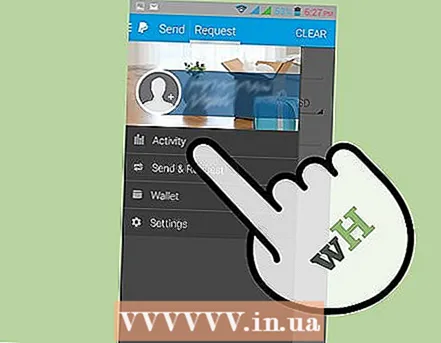 6 고객의 구매 금액을 입력합니다. 다음 페이지에서 "지도"를 선택하십시오. 고객의 카드로 리더기를 스와이프합니다.
6 고객의 구매 금액을 입력합니다. 다음 페이지에서 "지도"를 선택하십시오. 고객의 카드로 리더기를 스와이프합니다. - 부드럽고 빠른 동작으로 스와이프하면 마그네틱 스트립이 판독기를 통과해야 합니다.
- 아직 리더기를 받지 못한 경우에도 신용 카드 결제가 가능합니다. 카드의 데이터를 수동으로 입력하거나 휴대폰으로 스캔해야 합니다.
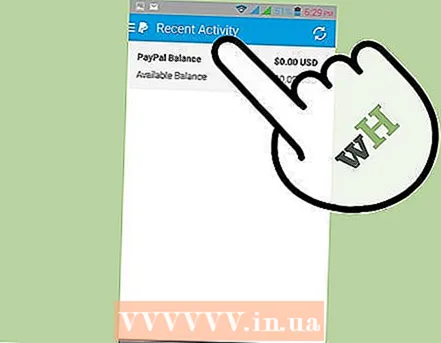 7 클라이언트가 장치에서 직접 서명하도록 합니다. "구매 완료"를 클릭하여 판매를 완료하고 지불을 받으십시오.
7 클라이언트가 장치에서 직접 서명하도록 합니다. "구매 완료"를 클릭하여 판매를 완료하고 지불을 받으십시오.
방법 4/4: 이메일을 통해(독립 공급업체로서)
 1 이메일 주소와 연결된 PayPal 계정이 필요합니다. 귀하가 독립적인 공급자인 경우 온라인으로 지불금을 받는 데 필요한 모든 것입니다. 이것은 프리랜서에게 특히 편리합니다. 프리랜서와 일하는 많은 기업이 이 방법을 선호합니다. 간단하고 편리합니다.
1 이메일 주소와 연결된 PayPal 계정이 필요합니다. 귀하가 독립적인 공급자인 경우 온라인으로 지불금을 받는 데 필요한 모든 것입니다. 이것은 프리랜서에게 특히 편리합니다. 프리랜서와 일하는 많은 기업이 이 방법을 선호합니다. 간단하고 편리합니다. - 고용주도 이 방법을 사용하려면 PayPal 계정이 필요합니다. 그가 이 지불 방식에 동의하는지 미리 알아보십시오.
- 지불하는 사람이 PayPal 계정이 없는 경우에도 돈을 받을 수 있습니다. 계정에 로그인한 후 "요청 제출" 버튼을 클릭합니다. 다음 페이지에서 "금액 요청" 버튼을 클릭하고 사용자의 이메일 주소와 요청 금액을 입력합니다. 다음 페이지에서 원하는 경우 메모를 추가합니다. 요청 버튼을 클릭하면 PayPal에서 요청을 보내고 결제 기한을 알려드립니다.
 2 급여를 받으려면 고용주에게 PayPal 계정과 연결된 이메일을 알리기만 하면 됩니다. 다른 작업을 수행할 필요가 없습니다.
2 급여를 받으려면 고용주에게 PayPal 계정과 연결된 이메일을 알리기만 하면 됩니다. 다른 작업을 수행할 필요가 없습니다.  3 결제를 완료한 후 계정에 로그인합니다. "내 계정" 페이지에서 "자금 인출"을 선택하십시오. 다음으로 다양한 가능한 옵션이 표시됩니다.
3 결제를 완료한 후 계정에 로그인합니다. "내 계정" 페이지에서 "자금 인출"을 선택하십시오. 다음으로 다양한 가능한 옵션이 표시됩니다. - 은행 계좌로 자금 인출(무료)
- 수표를 우편으로 보내십시오 ($ 1.50.)
- PayPal 직불카드 주문(무료)
- ATM에서 자금 인출($ 1.00)
- 돈을 받은 후 PayPal에 연결된 이메일로 편지가 와야 하며 돈을 인출하는 방법에 대한 지침이 포함되어 있어야 합니다.
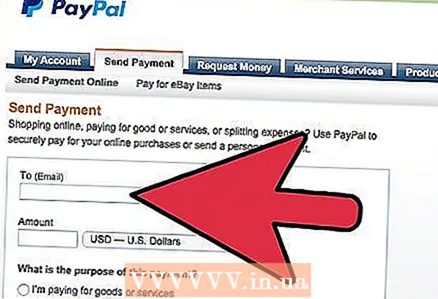 4 다음으로 결제 정보를 입력합니다. 선택한 방법에 따라 은행 계좌 번호, 주소 등을 제공하라는 요청을 받을 수 있습니다. 은행 계좌로 이체하는 데 3-4일이 소요되며 체크 또는 체크 카드를 받는 데 5-10일이 소요됩니다.
4 다음으로 결제 정보를 입력합니다. 선택한 방법에 따라 은행 계좌 번호, 주소 등을 제공하라는 요청을 받을 수 있습니다. 은행 계좌로 이체하는 데 3-4일이 소요되며 체크 또는 체크 카드를 받는 데 5-10일이 소요됩니다.
팁
- 은행 계좌나 신용 카드를 PayPal 판매자 계정에 연결하지 않기로 선택한 경우 PayPal Extras MasterCard를 신청할 수 있습니다. 신청서가 승인되면 카드를 사용하여 PayPal 계정을 확인할 수 있습니다.
- 카드 외에도 PayPal Here에서는 수표, 현금 및 송장으로 결제할 수 있습니다. 이를 위해 카드 리더가 필요하지 않습니다.
- PayPal은 다양한 통화를 허용합니다.
경고
- 유료 PayPal 계정만 고객이 취소한 신용 카드 거래에 대해 보험이 적용됩니다.
- 무료 계정이 있는 ISV는 처음에 한 달에 최대 $500를 청구할 수 있습니다. 더 많이 출금하려면 "내 계정" 및 "보기 제한"에서 한도를 높여야 합니다.
- PayPal의 판매자 보호 프로그램은 인증된 사용자만 사용할 수 있습니다. 이 프로그램은 은행이 고객의 지불 마감을 수락하고 판매자가 PayPal이 설정한 규칙을 따랐을 경우 비용을 보상합니다.